文字在网页中具有举足轻重的作用 , 在网页中可以设置文字的大小、位置、样式和颜色等等 。 下面 , 我们来看看文字有哪些常用的设置方法吧 。 工具/材料 HTML
操作方法 01 标题文字
(1)如果文字是作为标题使用的话 , 则可以使用h标签 , 进行文字大小和样式的设置 , h#的值有1,2,3,4,5 , 6 , 数值越大 , 文字反而越小 , 比如编写如下代码:
<h1>大标题</h1>
<h6>小标题</h6>
(2)预览效果
然后在浏览器中预览效果 , 可以看到数值越大 , 文字反而越小 , 如下图所示:
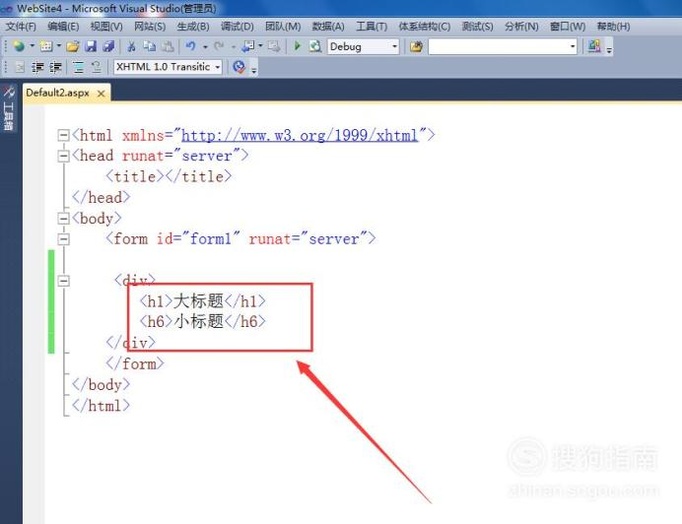
文章插图

文章插图
02 物理字体
(1)像物理符号的字体 , 比如我们编写如下代码:
<b>加粗文字</b><br />
<i>文字倾斜</i><br />
<u>下划线</u><br />
(2)预览效果
在浏览器中预览效果 , 可以看到<b>标签可以使文字加粗 , <i>标签可以让文字倾斜、<u>标签可以在文字下方添加下划线 , 如下图所示:

文章插图

文章插图
03 逻辑字体
(1)逻辑字体可以按照文本的意思来显示文字的样式 , 比如我们编写如下所示代码:
<big>大字体</big>
<small>小字体</small>
(2)预览效果
在浏览器中预览效果 , 可以看到文字会随着逻辑字体而发生改变 , 如下图所示:

文章插图

文章插图
04 【实例教程:HTML中文字的设置】指定字体大小
(1)字体大小还可以自己设置 , 比如我们使用font中的size属性来进行设置 , 代码如下:
<font size=5> 5号字体 </font>
<font size=6> 6号字体 </font>
(2)预览效果
在浏览器中预览效果 , 可以看到size的值越大 , 字体就会越大 , 如下图所示:

文章插图

文章插图
05 字体颜色
(1)字体还可以设置颜色 , 比如我们编写如下图所示代码:
<h1 style="color:red">红色字体</h1>
(2)预览效果
在浏览器中预览效果 , 可以看到字体的颜色变成红色 , 如下图所示:

文章插图
推荐阅读
- word2013分解图片命令在哪里
- SPSS 22如何设置中文界面
- SPSS 22如何设置输出中文文档
- Win10 19H1慢速预览版更新到18351.7版教程
- 实例教程:HTML中会移动的文字
- 安卓手机用什么优化提升安卓手机流畅度教程
- docker如何查看镜像详情,详细教程
- docker如何保存镜像到本地压缩文件,详细教程
- docker如何从本地文件加载镜像,详细教程
- docker如何停止容器,详细教程










